-
 Tivi, Loa - Dàn Âm Thanh
Tivi, Loa - Dàn Âm Thanh
-
 Điều hòa nhiệt độ
Điều hòa nhiệt độ
-
 Tủ lạnh, Tủ đông, Tủ mát
Tủ lạnh, Tủ đông, Tủ mát
-
 Máy giặt, Máy sấy quần áo
Máy giặt, Máy sấy quần áo
-
 Sưởi, Quạt mát các loại
Sưởi, Quạt mát các loại
-
 Lò vi sóng, Nồi chiên
Lò vi sóng, Nồi chiên
-
 Máy lọc nước, Máy rửa bát
Máy lọc nước, Máy rửa bát
-
 Lọc không khí, Hút bụi
Lọc không khí, Hút bụi
-
 Đồ bếp, Nồi cơm, Bếp điện
Đồ bếp, Nồi cơm, Bếp điện
-
 Máy xay, ép, pha chế
Máy xay, ép, pha chế
-
 Gia dụng, dụng cụ
Gia dụng, dụng cụ
-
 Laptop, Laptop AI
Laptop, Laptop AI
-
 Điện thoại, máy tính bảng
Điện thoại, máy tính bảng
-
 PC, Màn hình, Máy in
PC, Màn hình, Máy in
-
 Phụ kiện - SP Thông Minh
Phụ kiện - SP Thông Minh

Hướng dẫn cách vô hiệu hóa âm thanh trên Windows 11
Biên tập bởi: Nguyễn Nhật Linh
- Cập nhật ngày 09/07/2022 10:40
Khi máy tính chạy Windows 11 của bạn đang kết nối với thiết bị phát âm thanh bên ngoài như tai nghe, loa. Tuy nhiên, đôi khi bạn muốn vô hiệu hóa hệ thống âm thanh này để thực hiện một yêu cầu nào đó. Dưới đây là hướng dẫn chi tiết các bước vô hiệu hóa âm thanh trên hệ điều hành Windows 11 mà bạn cần nắm được.
1.
Hướng dẫn cách vô hiệu hóa thiết bị âm thanh
Trước hết, trên bàn phím bạn nhấn tổ hợp phím Windows + I để truy cập vào Settings. Tiếp đó, bạn đi đến System rồi chọn Sound.
Bạn cũng có thể tìm đến biểu tượng loa rồi click chuột phải vào biểu tượng loa trong thanh tác vụ sau đó nhấn chọn Sound Settings.
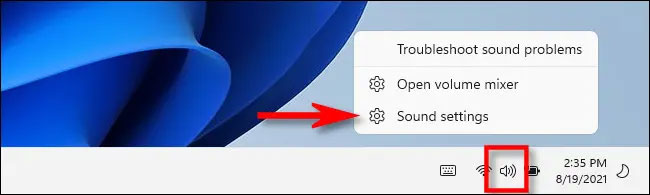
Tại trang cài đặt Sound (âm thanh) của Windows, bạn nhấn chọn Output ở phần trên cùng. Bạn nhấn chọn vào phần tên thiết bị đầu ra âm thanh mà bạn muốn vô hiệu hóa.
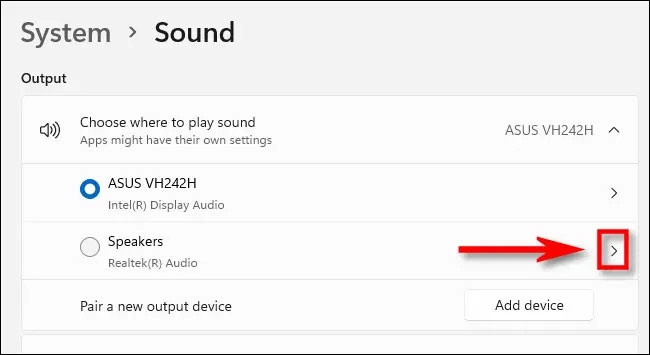
Lúc này màn hình sẽ chuyển đến trang Properties của thiết bị âm thanh. Tại phần General bạn lướt xuống tìm tùy chọn Audio rồi nhấn chọn Don’t Allow ở bên phải.
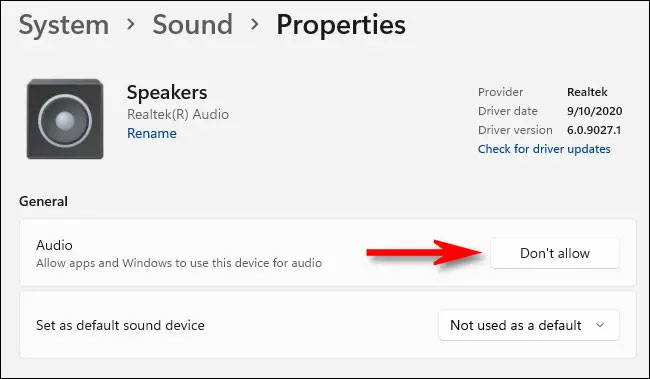
Thiết bị âm thanh lúc này sẽ bị vô hiệu hóa nhanh chóng. Bạn có thể kiểm tra xem cài đặt vừa rồi đã được thiết lập hay chưa bằng cách đóng Settings lại rồi mở lần nữa. Lúc này, bạn sẽ không thấy thiết bị đã tắt không được liệt kê tại phần Output trong trang cài đặt âm thanh.
2.
Hướng dẫn kích hoạt lại thiết bị âm thanh trong Windows 11
Bạn có thể bật lại thiết bị âm thanh đã tắt bằng cách thực hiện theo các thao tác dưới đây:
Bước 1: Trên thanh tác vụ, bạn nhấn vào biểu tượng loa rồi chọn Sound Settings.
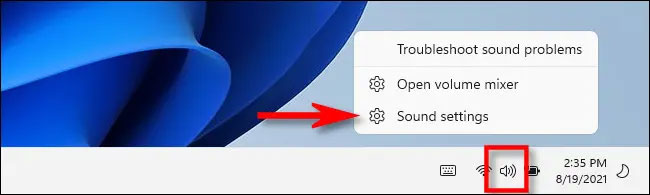
Bước 2: Bạn đi đến System rồi chọn Sound. Bạn cuộn chuột xuống phía dưới rồi chọn vào phần Advanced rồi nhấn tiếp chọn All Sound Devices.
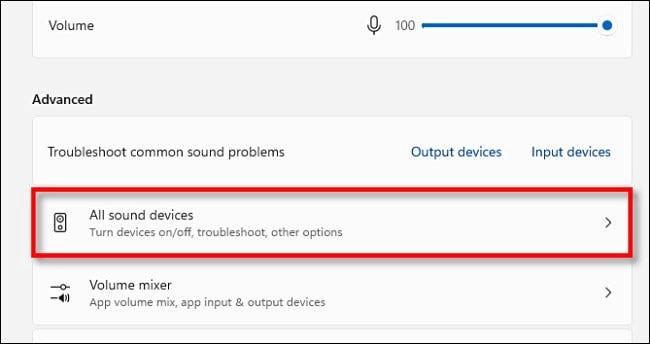
Danh sách các thiết bị âm thanh đầu ra khả dụng sẽ hiển thị bên dưới, bạn hãy nhấn chọn hệ thống âm thanh muốn kích hoạt lại.
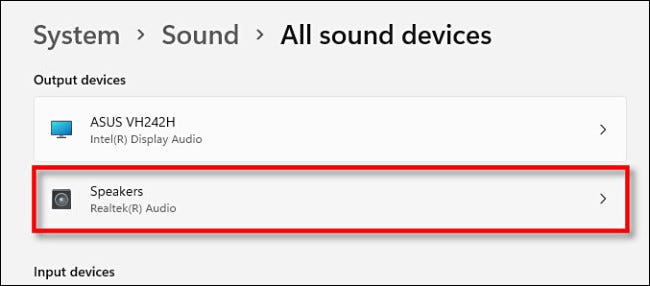
Tại trang Properties của thiết bị, bạn lướt xuống mục Audio rồi nhấn Allow để hoàn tất quá trình kích hoạt lại thiết bị âm thanh.
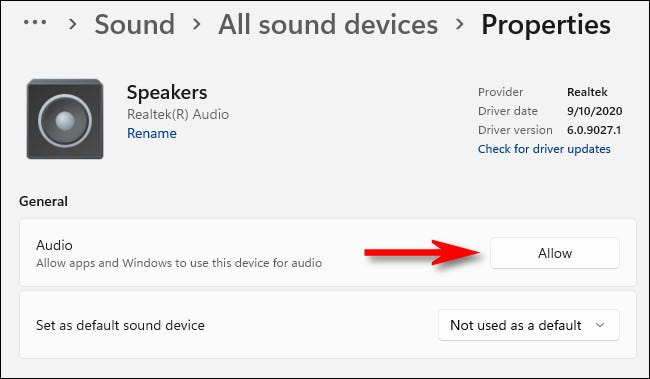
Trên đây là hướng dẫn cách vô hiệu hóa âm thanh trên hệ điều hành Windows 11 mà bạn cần nắm được. Hãy lưu lại để tham khảo và áp dụng. Đừng quên theo dõi MediaMart để cập nhật nhanh chóng những thông tin hữu ích nhất.










